Max Payne ialah permainan video penembak orang ketiga neo-noir yang dibangunkan oleh Remedy Entertainment dan diterbitkan oleh Rockstar Games. Dalam permainan, anda bermain sebagai ejen DEA yang murtad, Max Payne sambil memburu mereka yang membunuh keluarganya. Berikut ialah cara untuk menjadikannya berfungsi pada Linux.

Mendapatkan Max Payne bekerja pada Linux
Max Payne berfungsi dengan baik di Linux, tetapi hanya dengan kuasa Steam Play dan Proton. Malangnya, ciri ini hanya tersedia dalam keluaran Linux rasmi Steam. Atas sebab ini, aplikasi Steam mesti dipasang untuk bermain permainan.
Pasang Steam
Untuk memasang Steam pada Linux, buka tetingkap terminal pada desktop Linux. Anda boleh membuka tetingkap terminal pada desktop Linux dengan menekan Ctrl + Alt + T pada papan kekunci. Atau dengan mencari "Terminal" dalam menu apl dan melancarkannya dengan cara itu.
Apabila tetingkap terminal pada desktop dibuka, ikut arahan pemasangan di bawah yang sepadan dengan sistem pengendalian Linux yang anda gunakan pada masa ini.
Ubuntu
Untuk memasang Steam pada Ubuntu, gunakan arahan pemasangan Apt berikut di bawah.
sudo apt install steam
Debian
Pada Debian Linux , cara terbaik untuk memasang Steam ialah memuat turun pakej Steam DEB secara terus. Untuk melakukannya, gunakan arahan muat turun wget berikut di bawah. Ia akan mengambil pakej Steam DEB terus dari tapak web Steam dan meletakkannya dalam folder rumah anda.
wget https://steamcdn-a.akamaihd.net/client/installer/steam.deb
Apabila proses muat turun selesai, pemasangan Steam boleh dimulakan. Menggunakan arahan dpkg di bawah, pasang keluaran terbaru Steam pada sistem Debian anda.
sudo dpkg -i steam.deb
Selepas pemasangan Steam, anda perlu menyediakan kebergantungan yang tinggal pada sistem . Untuk menyediakan kebergantungan pada komputer anda. Gunakan apt-get install -f .
sudo apt-get install -f
Arch Linux
Pada Arch Linux , anda boleh mendapatkan keluaran terbaru Steam melalui repositori perisian "multilib". Untuk berbuat demikian, buka fail /etc/pacman.conf, cari bahagian "multilib", alih keluar simbol # serta garisan betul-betul di bawahnya.
Apabila anda selesai mengedit fail, simpan dan segerakkan semula Pacman dengan arahan berikut.
sudo pacman -Syy
Dengan Pacman disegerakkan semula dan repositori perisian multilib baharu dikonfigurasikan, anda boleh memasang Steam pada sistem anda menggunakan arahan di bawah.
sudo pacman -S wap
Fedora/OpenSUSE
Jika anda menggunakan Fedora atau OpenSUSE, anda akan dapat memasang Steam pada sistem pengendalian ini dengan repositori perisian yang disertakan dengan sistem pengendalian. Keluaran Flatpak Steam berfungsi lebih baik pada sistem pengendalian tersebut, dan kami mencadangkan untuk memasangnya.
Flatpak
Untuk membolehkan Steam berfungsi sebagai Flatpak, anda perlu mendayakan masa jalan Flatpak terlebih dahulu. Untuk melakukan itu, pasang pakej "flatpak" pada komputer anda. Atau, ikuti panduan mendalam kami tentang subjek .
Apabila anda telah mengkonfigurasi masa jalanan, anda boleh memasang Steam dengan dua arahan di bawah.
flatpak remote-add --if-not-exists flathub https://flathub.org/repo/flathub.flatpakrepo
flatpak pasang flathub com.valvesoftware.Steam
Mainkan Max Payne di Linux
Dengan Steam dipasang, bukanya dan log masuk ke akaun anda menggunakan kelayakan pengguna anda. Kemudian, ikut arahan langkah demi langkah di bawah untuk memainkan Max Payne di Linux.
Langkah 1: Selepas log masuk ke Steam, klik pada menu "Stim" dan pilih butang "Tetapan" di dalam menu. Apabila anda mengklik pada butang "Tetapan", anda akan mempunyai akses ke kawasan tetapan Steam.
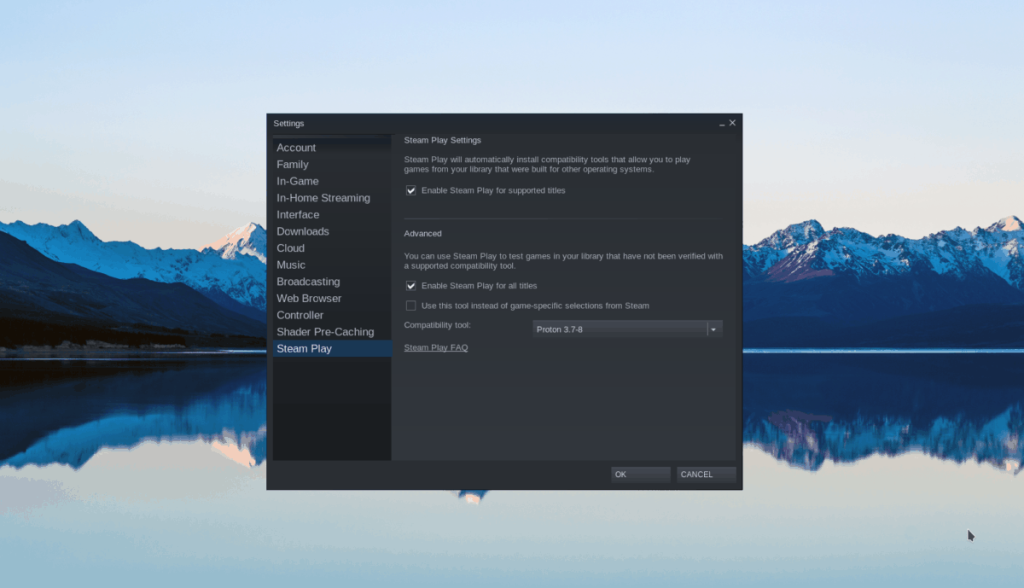
Di dalam kawasan tetapan Steam, cari bahagian "Steam Play". Kemudian, semak kedua-dua butang "Dayakan Steam Play untuk tajuk yang disokong", serta butang "Dayakan Steam Play untuk semua tajuk lain".
Klik "OK" untuk mengesahkan perubahan anda.
Langkah 2: Cari butang "Kedai" di bahagian atas halaman, dan klik padanya dengan tetikus. Kemudian, cari butang carian, dan klik padanya dengan tetikus. Selepas itu, taip "Max Payne."
Tekan kekunci Enter untuk melihat hasil carian. Kemudian, klik pada "Max Payne" dalam keputusan untuk mengakses halaman kedai permainan.
Langkah 3: Pada halaman kedai Max Payne, cari butang "Tambah ke troli" hijau dan klik padanya dengan tetikus. Apabila anda berbuat demikian, anda akan menambah Max Payne pada troli Steam anda. Dari sana, klik pada troli anda dan beli permainan itu.
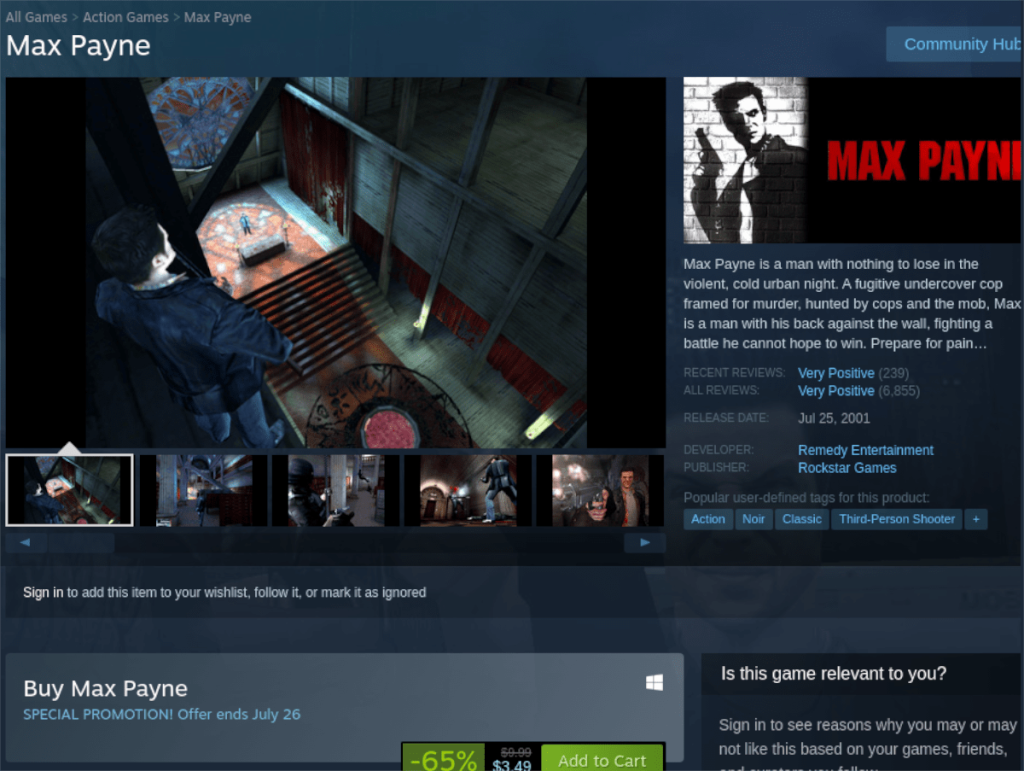
Apabila anda membeli permainan, cari butang "Perpustakaan" dalam Steam, dan klik padanya untuk mengakses perpustakaan permainan anda.
Langkah 4: Dalam perpustakaan permainan Steam anda, cari "Max Payne" dan klik padanya. Apabila anda mengklik pada permainan, anda akan mengakses halaman Steam permainan anda. Dari sana, cari butang "INSTALL" biru, dan klik padanya.

Apabila anda mengklik pada butang "INSTALL", Max Payne akan memuat turun dan memasang. Selepas muat turun selesai, butang "PASANG" biru akan menjadi butang "MAIN" hijau.
Klik "MAIN" untuk memulakan permainan!


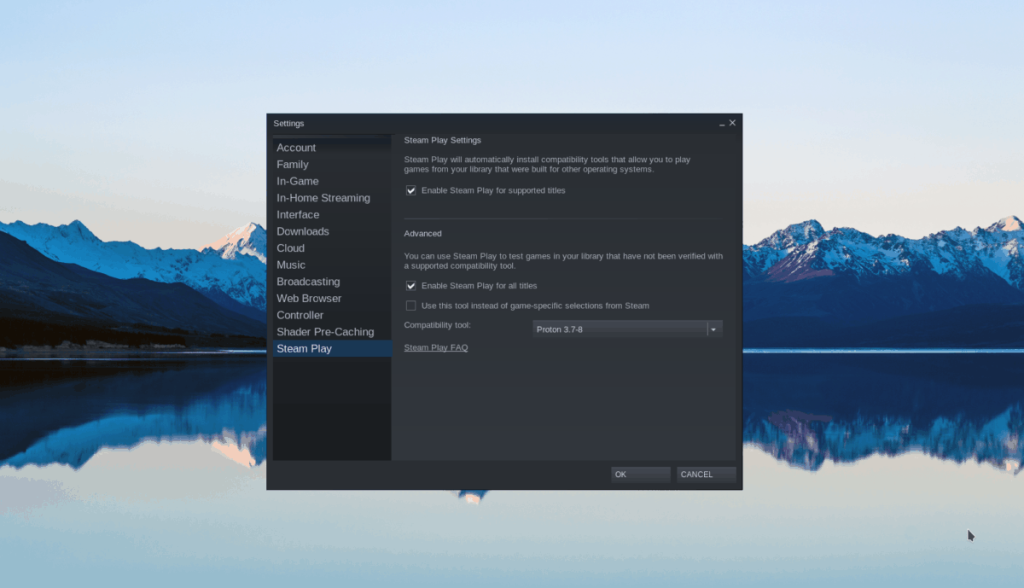
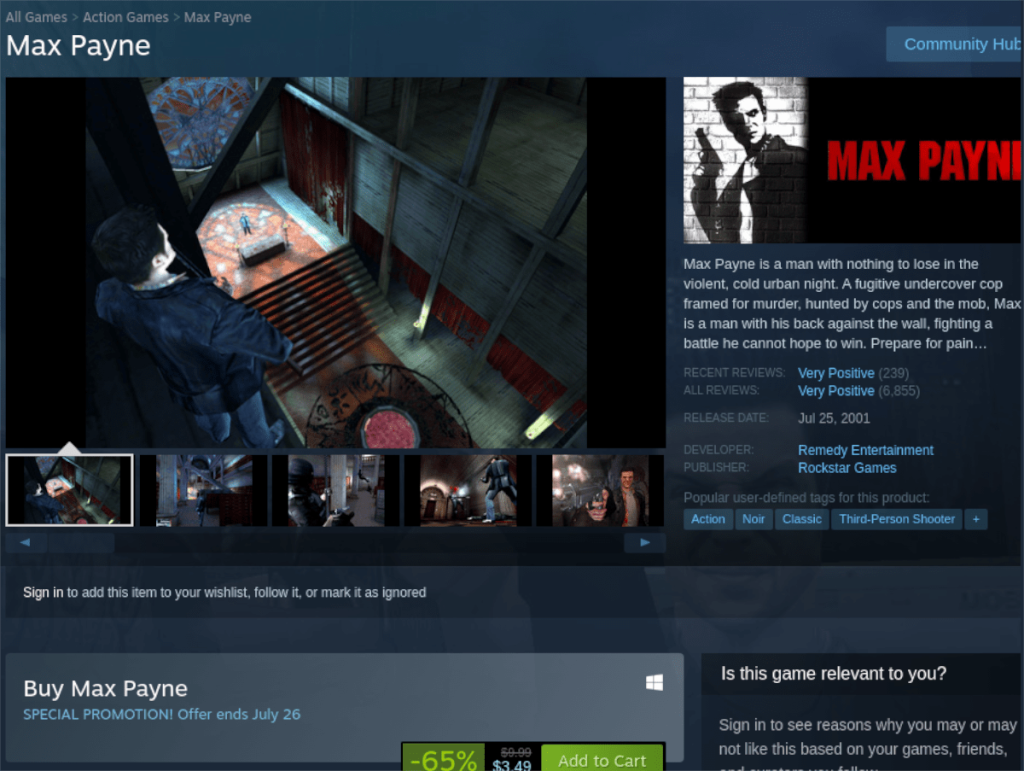




![Muat turun FlightGear Flight Simulator Secara Percuma [Selamat mencuba] Muat turun FlightGear Flight Simulator Secara Percuma [Selamat mencuba]](https://tips.webtech360.com/resources8/r252/image-7634-0829093738400.jpg)




